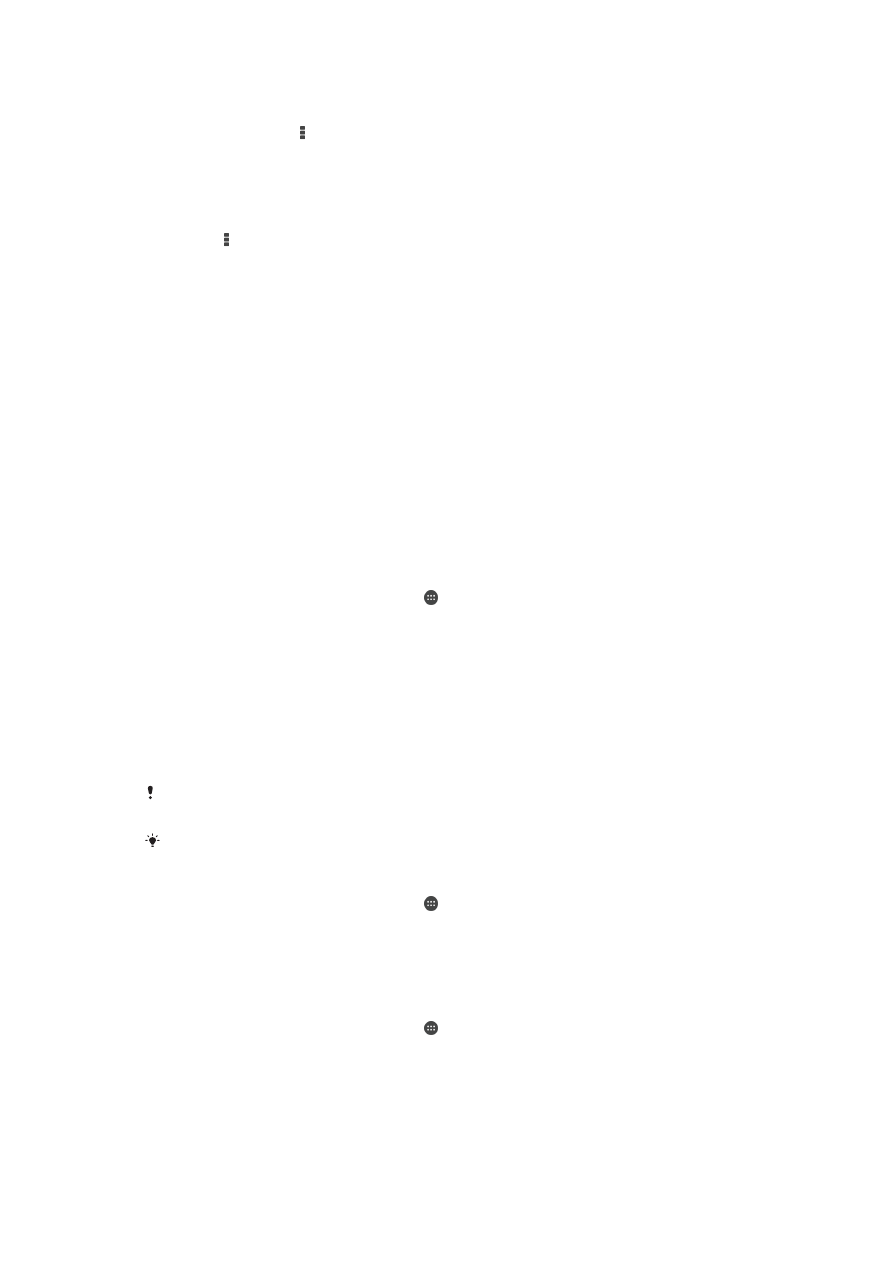
Správa videoklipů
Ruční získání informací o filmu
1
Ujistěte se, že zařízení má aktivní datové připojení.
2
Na obrazovce Plocha ťukněte na ikonu a poté na možnost
Filmy.
3
Přetažením levého okraje obrazovky doprava otevřete obrazovku nabídky aplikace
Filmy a poté procházením různých kategorií vyhledejte video, ke kterému chcete
získat informace.
4
Dotkněte se miniatury videa a podržte ji a poté ťukněte na možnost
Hledat
informace.
5
Zadejte klíčová slova vybraného videoklipu do vyhledávacího pole a potom
ťukněte na tlačítko pro potvrzení na klávesnici. Všechny shody jsou zobrazeny v
seznamu.
6
Vyberte výsledek hledání a ťukněte na možnost
Hotovo. Začne stahování
informací.
Informace o nově přidaných videích můžete získat automaticky při každém spuštění aplikace
Filmy, je-li v nastavení zaškrtnuto políčko
Získat podrobnosti o videu.
Nejsou-li stažené informace správné, opakujte hledání s jinými klíčovými slovy.
Vymazání informací o videu
1
Na obrazovce Plocha ťukněte na ikonu a poté na možnost
Filmy.
2
Přetažením levého okraje obrazovky doprava otevřete obrazovku nabídky aplikace
Filmy a poté procházením různých kategorií vyhledejte video, které chcete upravit.
3
Dotkněte se náhledu videa a podržte jej a poté ťukněte na možnost
Vymazat
informace.
Odstranění videa
1
Na obrazovce Plocha ťukněte na ikonu a poté na možnost
Filmy.
2
Přetažením levého okraje obrazovky doprava otevřete obrazovku nabídky aplikace
Filmy a poté procházením různých kategorií vyhledejte video, které chcete
odstranit.
3
Dotkněte se miniatury videoklipu a podržte ji. Potom ťukněte na položku
Odstranit
v zobrazeném seznamu.
4
Potvrďte akci dalším ťuknutím na možnost
Odstranit.
95
Toto je internetová verze této publikace. © Tisk je možný pouze pro soukromé použití.